Jeżeli odczuwasz dyskomfort w oczach podczas nocnego korzystania z komputera, istnieje duża szansa, że jesteś narażony na nadmiar niebieskiego światła. Czym dokładnie jest niebieskie światło? To rodzaj promieniowania emitowanego głównie przez urządzenia elektroniczne. Jego nadmiar może negatywnie wpływać na jakość snu, ponieważ naśladuje naturalne światło dzienne. Zbyt duża ekspozycja na ten typ światła może prowadzić do problemów ze snem oraz zmęczenia oczu. Współcześnie coraz więcej osób decyduje się na stosowanie „filtrów niebieskiego światła”. To programy, które dostosowują temperaturę barwową ekranu w zależności od pory dnia i lokalizacji. Jednym z najczęściej wykorzystywanych narzędzi w systemie Linux jest Redshift, który działa z poziomu wiersza poleceń, umożliwiając filtrowanie niebieskiego światła.
Przesunięcie ku czerwieni
Redshift to narzędzie, które zmienia kolor ekranu na bardziej przyjazny dla oczu, eliminując niebieskie światło. Program prosi użytkownika o podanie lokalizacji, co pozwala na obliczenie poziomu jasności światła dziennego i odpowiednie dostosowanie koloru wyświetlacza. Dzięki temu barwa ekranu stopniowo się zmienia w ciągu dnia, zamiast pozostawać w niebieskim odcieniu.
Podobnie jak inne filtry światła niebieskiego, Redshift działa głównie po zachodzie słońca. W ciągu dnia niebieskie światło jest naturalne i nie stanowi problemu. To nocą, zbyt długie wpatrywanie się w ekrany emitujące to światło, może zakłócać rytm snu, myląc organizm z naturalnym światłem słonecznym.
Instalacja
Redshift jest otwartą alternatywą dla popularnego, zamkniętego oprogramowania Flux, co sprawia, że jest dostępny w niemal każdej dystrybucji Linuksa. Jeśli chcesz zainstalować to narzędzie na swoim systemie Linux, poniżej znajdziesz instrukcje dotyczące jego uruchomienia.
Wiersz poleceń
Pamiętaj, że instalując Redshift, będziesz mieć jedynie narzędzie wiersza poleceń. Jeśli szukasz bardziej przyjaznego dla użytkownika rozwiązania, możesz pominąć wersję terminalową i przejść dalej.
Ubuntu
sudo apt install redshift
Debian
sudo apt-get install redshift
Arch Linux
sudo pacman -S redshift
Fedora
sudo dnf install redshift
OpenSUSE
sudo zypper install redshift
Inny
Aby zainstalować Redshift w innej dystrybucji, wystarczy, że wyszukasz pakiet „Redshift” w menedżerze pakietów lub sklepie z oprogramowaniem. Powinno to być bardzo proste!
Stosowanie
Najpierw odwiedź ten serwis, aby znaleźć swoją szerokość i długość geograficzną. To ważne, aby Redshift mógł dostosować ekran do Twojej lokalizacji.
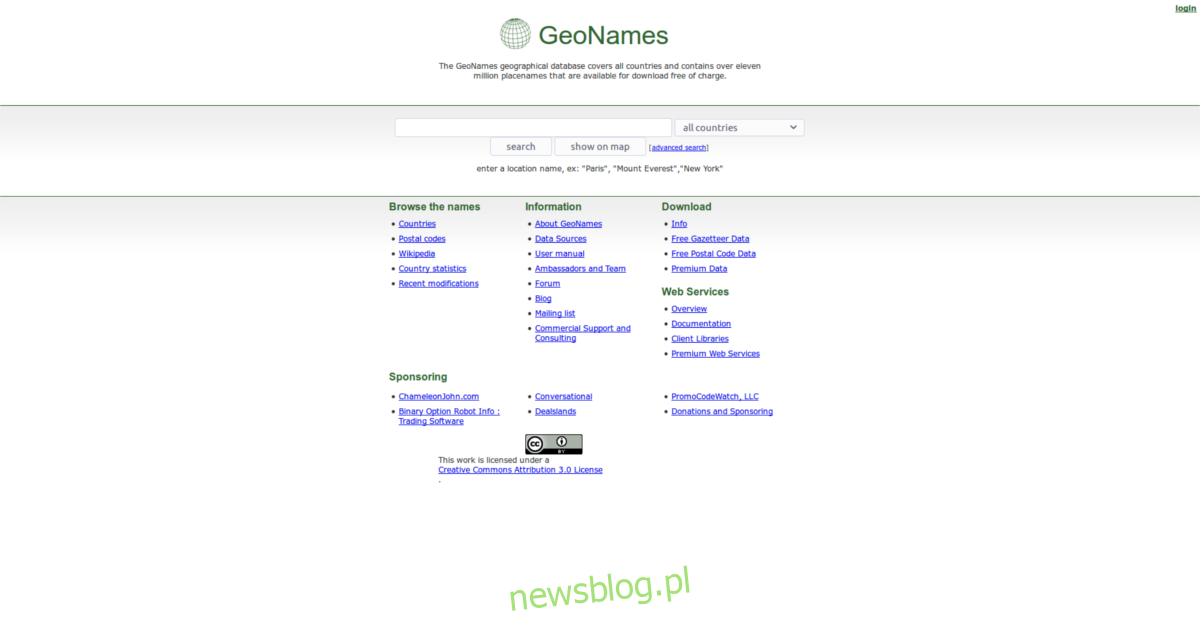
Następnie otwórz terminal i wprowadź poniższe polecenie, pamiętając o dodaniu swoich danych LAT i LON.
redshift -l LAT:LON
Redshift-GTK
Wersja Redshift w wierszu poleceń spełnia swoje zadanie, ale nie jest tak przyjazna jak wersja graficzna. Dlatego, jeśli szukasz prostszego sposobu na filtrowanie niebieskiego światła na pulpicie Linux, polecamy Redshift-GTK.
To narzędzie z graficznym interfejsem użytkownika, które rozszerza funkcjonalność wersji terminalowej. Oferuje funkcje takie jak automatyczne wykrywanie lokalizacji oraz możliwość szybkiego wyłączenia filtra w dowolnym momencie. Redshift-GTK ułatwia użytkownikom korzystanie z aplikacji, pozwalając na łatwe ustawienie opcji autostartu, co sprawia, że program uruchamia się automatycznie przy starcie systemu.
Podobnie jak w przypadku wersji terminalowej, aplikacja GTK jest dostępna w większości dystrybucji Linuksa. Oto jak ją zainstalować.
Ubuntu
sudo apt install redshift-gtk
Debian
sudo apt-get install redshift-gtk
Arch Linux
W przypadku Arch Linux dostępna jest tylko wersja Redshift dla wiersza poleceń w oficjalnych repozytoriach. Użytkownicy, którzy chcą zainstalować Redshift-GTK, muszą skompilować go samodzielnie. Na szczęście można znaleźć zautomatyzowany proces w AUR.
Aby zainstalować to narzędzie, wskaż swojego ulubionego pomocnika AUR ten pakiet i zainstaluj go (lub skompiluj ręcznie).
Fedora
Redshift-GTK nie jest dostępny w głównych repozytoriach Fedory, ale można go łatwo pobrać tutaj. Wybierz odpowiednią wersję RPM dla swojego systemu i zainstaluj ją.
OpenSUSE
Użytkownicy OpenSUSE mogą łatwo zainstalować Redshift-GTK korzystając z usługi budowy. Kliknij przycisk instalacji jednym kliknięciem, aby zainstalować go w SUSE Leap lub Tumbleweed.
Inny
Jeśli nie możesz znaleźć Redshift-GTK dla swojej dystrybucji, przejdź na stronę dewelopera, pobierz kod źródłowy i skompiluj go. Istnieje duża szansa, że uda Ci się to zrobić i wkrótce będziesz mógł korzystać z aplikacji na swoim komputerze.
Stosowanie
Obsługa Redshift-GTK jest znacznie prostsza niż wersji wiersza poleceń. Aby skonfigurować filtr niebieskiego światła, wystarczy otworzyć aplikację. Następnie Redshift-GTK zidentyfikuje Twoją lokalizację i automatycznie dostosuje kolor ekranu. Po uruchomieniu programu zauważysz ikonę czerwonej żarówki w zasobniku systemowym.
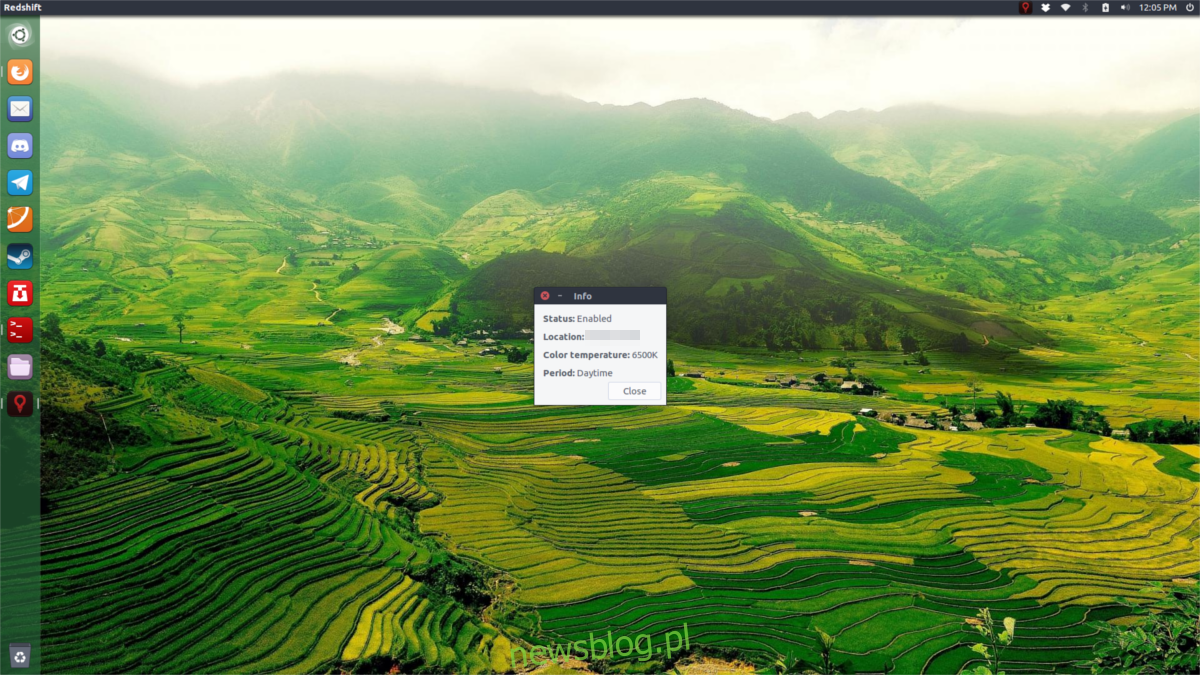
Aby zapewnić, że aplikacja działa cały czas, kliknij ikonę w zasobniku systemowym i wybierz opcję „autostart”. Po zaznaczeniu tej opcji, Redshift-GTK włączy się automatycznie po każdym logowaniu do systemu.
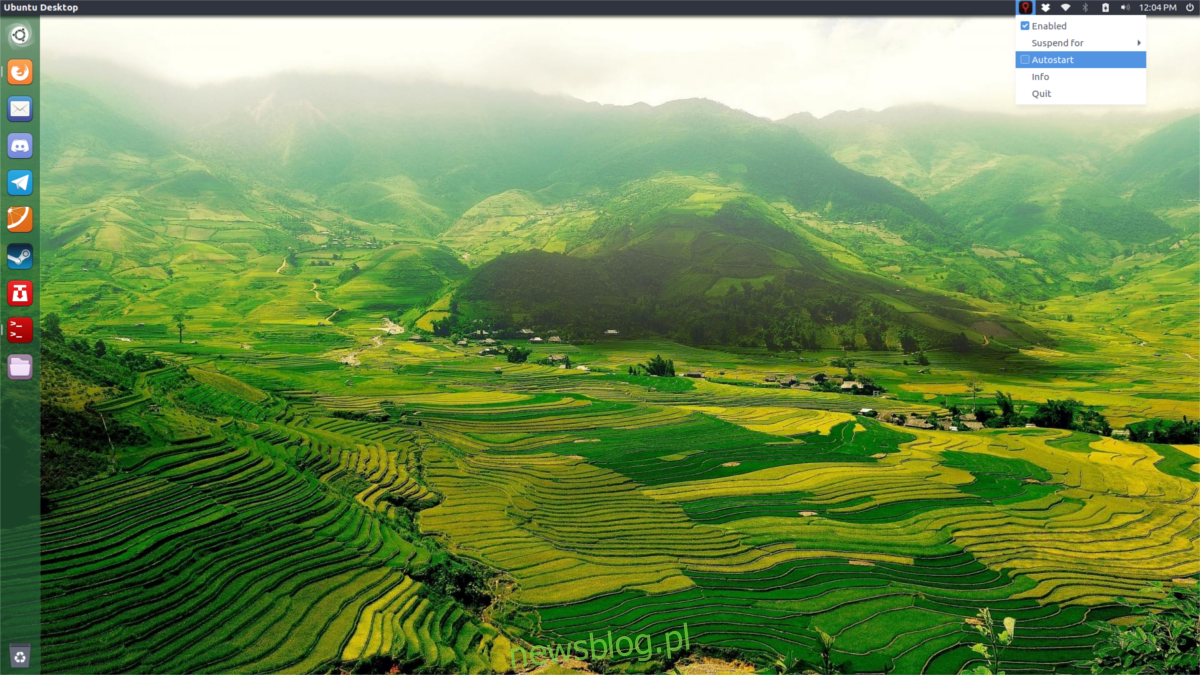
Aby w dowolnym momencie wstrzymać działanie filtra niebieskiego światła, wystarczy kliknąć ikonę w zasobniku systemowym i wybrać opcję „wstrzymaj”.
Podsumowanie
Niebieskie światło stanowi realne zagrożenie. Nadmierna ekspozycja na nie może prowadzić do problemów z zasypianiem. W 2017 roku wielu producentów systemów operacyjnych dostrzegło ten problem i zaczęło wprowadzać filtry, takie jak funkcja oświetlenia nocnego w systemie Windows 10. W przypadku systemu Linux dostępnych jest mniej profesjonalnych rozwiązań, dlatego użytkownicy muszą sięgać po Redshift, aby skutecznie zarządzać tym rodzajem światła.
newsblog.pl
Maciej – redaktor, pasjonat technologii i samozwańczy pogromca błędów w systemie Windows. Zna Linuxa lepiej niż własną lodówkę, a kawa to jego główne źródło zasilania. Pisze, testuje, naprawia – i czasem nawet wyłącza i włącza ponownie. W wolnych chwilach udaje, że odpoczywa, ale i tak kończy z laptopem na kolanach.